谷歌浏览器如何查看页面的请求和响应信息
发布时间:2025-05-09
来源:Chrome官网

1. 打开谷歌浏览器:首先,确保你已经安装了最新版本的谷歌浏览器。然后,启动浏览器并导航到你想要检查的网页。
2. 进入开发者工具:在浏览器窗口中,点击右上角的“更多”图标(通常是一个三点或三条横线的图标),在下拉菜单中选择“更多工具”,然后点击“开发者工具”。这将打开一个新的面板,显示各种开发者工具选项。
3. 切换到“网络”标签:在开发者工具面板中,你会看到多个标签页,如“元素”、“源代码”、“网络”等。点击“网络”标签,这将带你进入网络分析界面。
4. 刷新页面:在“网络”标签下,你会看到一个刷新按钮,通常位于左上角。点击这个按钮以重新加载当前页面。此时,谷歌浏览器将开始捕获所有与页面加载相关的网络活动。
5. 查看请求和响应:页面刷新后,你将看到一系列列出的网络请求。这些请求包括了从服务器获取资源的所有细节。每个请求旁边都有一个状态码,告诉你请求是否成功(例如,200表示成功,404表示未找到)。点击任何一个请求,你可以在右侧面板中查看更详细的信息,包括请求头、响应头、请求体和响应体等。
6. 分析数据:在右侧面板中,你可以深入查看每个请求的具体信息。例如,你可以检查请求方法(GET、POST等)、请求路径、响应时间、内容类型等。此外,你还可以查看响应的状态码和大小,以及任何可能的错误消息。
7. 筛选和搜索:如果你正在处理大量数据,可以使用筛选器来缩小结果范围。例如,你可以按状态码、文件类型或域名进行筛选。同时,你还可以使用搜索框来快速定位特定的请求或关键字。
8. 保存和分享:如果你需要保存分析结果或与他人分享,可以点击开发者工具右上角的设置图标,选择“导出HAR”或“复制为HAR”。这将允许你以标准格式导出数据,以便在其他工具中进一步分析或分享给团队成员。
通过以上步骤,你可以轻松地在谷歌浏览器中查看页面的请求和响应信息。这对于调试网站问题、优化性能以及确保数据正确传输非常有用。希望这篇教程能帮助你更好地利用谷歌浏览器的开发者工具!
谷歌浏览器下载添加书签文件夹快捷操作
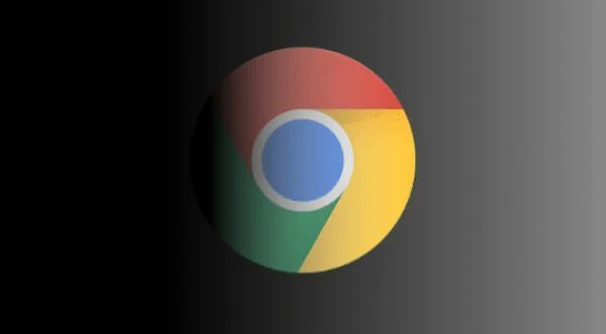
分享谷歌浏览器下载及添加书签文件夹快捷操作技巧,方便用户快速管理和分类收藏网页,提升浏览器使用效率。
谷歌浏览器如何禁止弹窗广告教学

分享关闭谷歌浏览器弹窗广告的实用方法,介绍多种拦截技巧,帮助用户减少广告骚扰,提升纯净浏览环境。
谷歌浏览器下载文件名乱码修正方法

讲解谷歌浏览器下载文件名乱码的修正方法,帮助用户解决文件名显示异常问题。
谷歌浏览器多设备同步技巧与操作实战
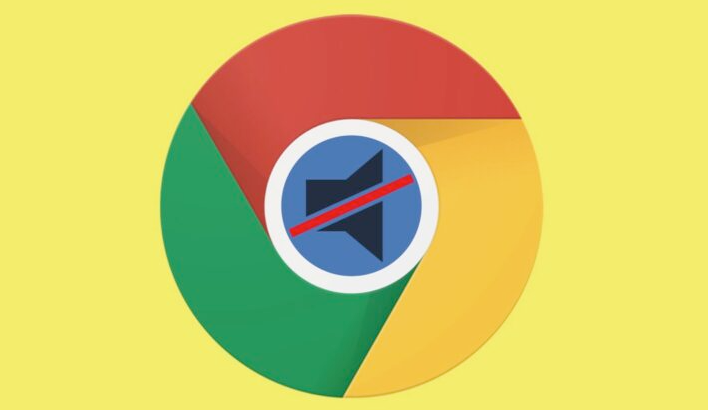
谷歌浏览器提供多设备同步技巧与操作实战,用户可实现书签、历史记录及插件数据跨设备同步,提升浏览器多平台使用效率和操作便捷性。
谷歌浏览器标签页恢复如何防止数据丢失

介绍谷歌浏览器标签页恢复操作中的数据丢失风险,分享有效的预防措施和恢复技巧,保障浏览数据安全。
google浏览器下载安装及浏览器账号同步配置教程
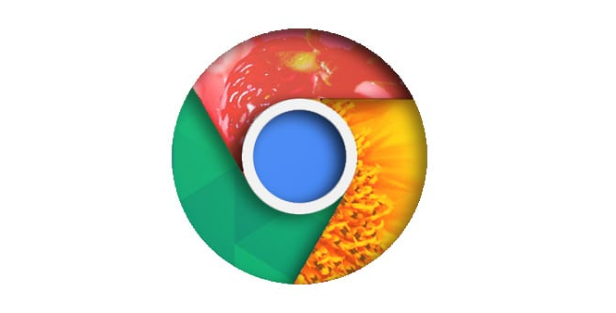
google浏览器支持账号同步配置,用户可在多设备间同步书签、历史记录和插件配置,实现高效账户管理和操作便捷性。
